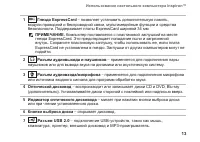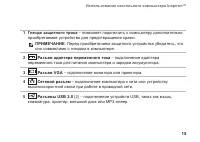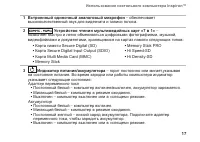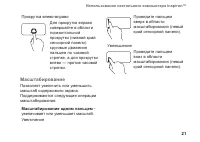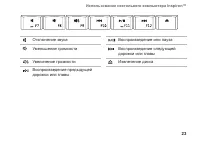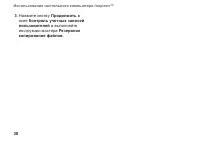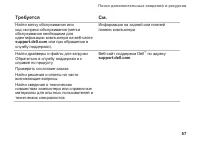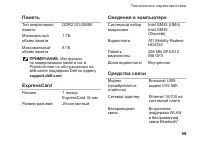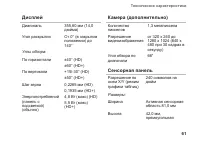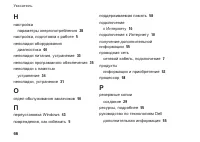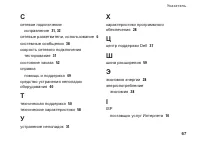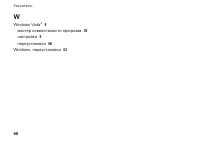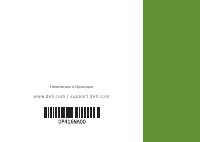Ноутбуки Dell Inspiron 1440 - инструкция пользователя по применению, эксплуатации и установке на русском языке. Мы надеемся, она поможет вам решить возникшие у вас вопросы при эксплуатации техники.
Если остались вопросы, задайте их в комментариях после инструкции.
"Загружаем инструкцию", означает, что нужно подождать пока файл загрузится и можно будет его читать онлайн. Некоторые инструкции очень большие и время их появления зависит от вашей скорости интернета.
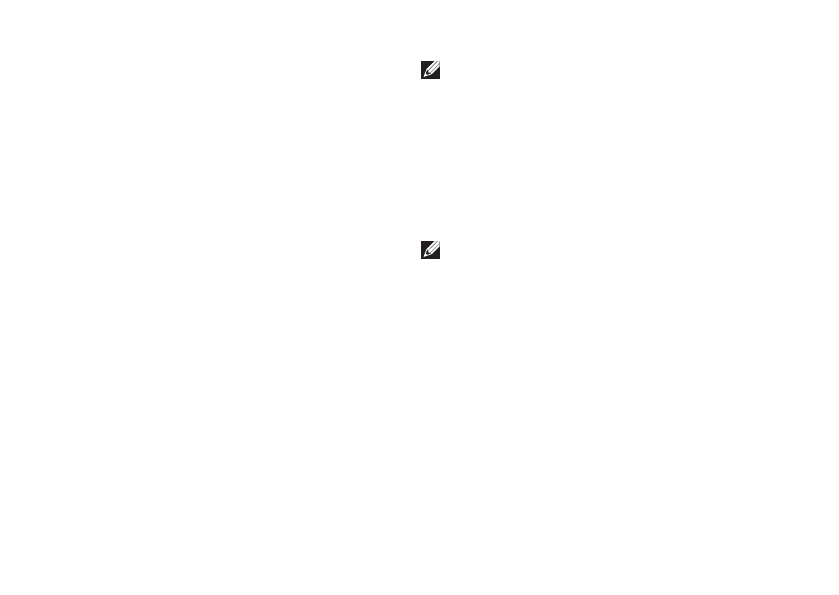
46
Восстановление операционной системы
восстановление заводского
образа диска
Включите компьютер. Когда на экране
1.
появится эмблема Dell, несколько раз
нажмите клавишу <F8>, чтобы открыть
окно
Vista Advanced Boot Options
(Дополнительные параметры загрузки
Vista).
Выберите пункт
2.
Repair Your Computer
(Восстановление компьютера).
Появится окно
3.
System Recovery Options
(Параметры восстановления системы).
Выберите раскладку клавиатуры и
4.
нажмите кнопку
Далее
.
Чтобы получить доступ к параметрам
5.
восстановления, войдите в систему в
качестве локального пользователя. Для
доступа к командной строке введите в
поле
User name
(Имя пользователя)
текст
administrator
и нажмите
кнопку
ОК
.
Выберите
6.
Dell Factory Image Restore
(Восстановление заводского образа
диска). Появится окно приветствия
утилиты восстановления заводского
образа диска
.
ПРИМЕЧАНИЕ.
В зависимости от
конфигурации компьютера может
потребоваться выбрать пункт
Dell
Factory Tools
(Инструментальные
средства Dell), а затем пункт
Dell
Factory Image Restore
(Восстановление
заводского образа диска).
Нажмите кнопку
7.
Далее
. Появится экран
Confirm Data Deletion
(Подтверждение
удаления данных).
ПРИМЕЧАНИЕ.
Чтобы завершить
работу средства восстановления
заводского образа диска, нажмите
кнопку
Cancel
(Отмена).
Установите флажок, чтобы подтвердить
8.
продолжение форматирования жесткого
диска и восстановления системного
программного обеспечения до заводского
состояния, а затем нажмите кнопку
Далее
.
Начинается процесс восстановления,
который займет пять или более минут.
После приведения ОС и установленных
при сборке приложений в то состояние,
в каком они были при отгрузке с завода,
появится соответствующее сообщение.
Нажмите кнопку
9.
Finish
(Готово) для
перезагрузки системы.